플러터와 파이어베이스 3탄 - 파이어 베이스 데이터 가져오기(READ)-DocumentReference란?? CollectionReference
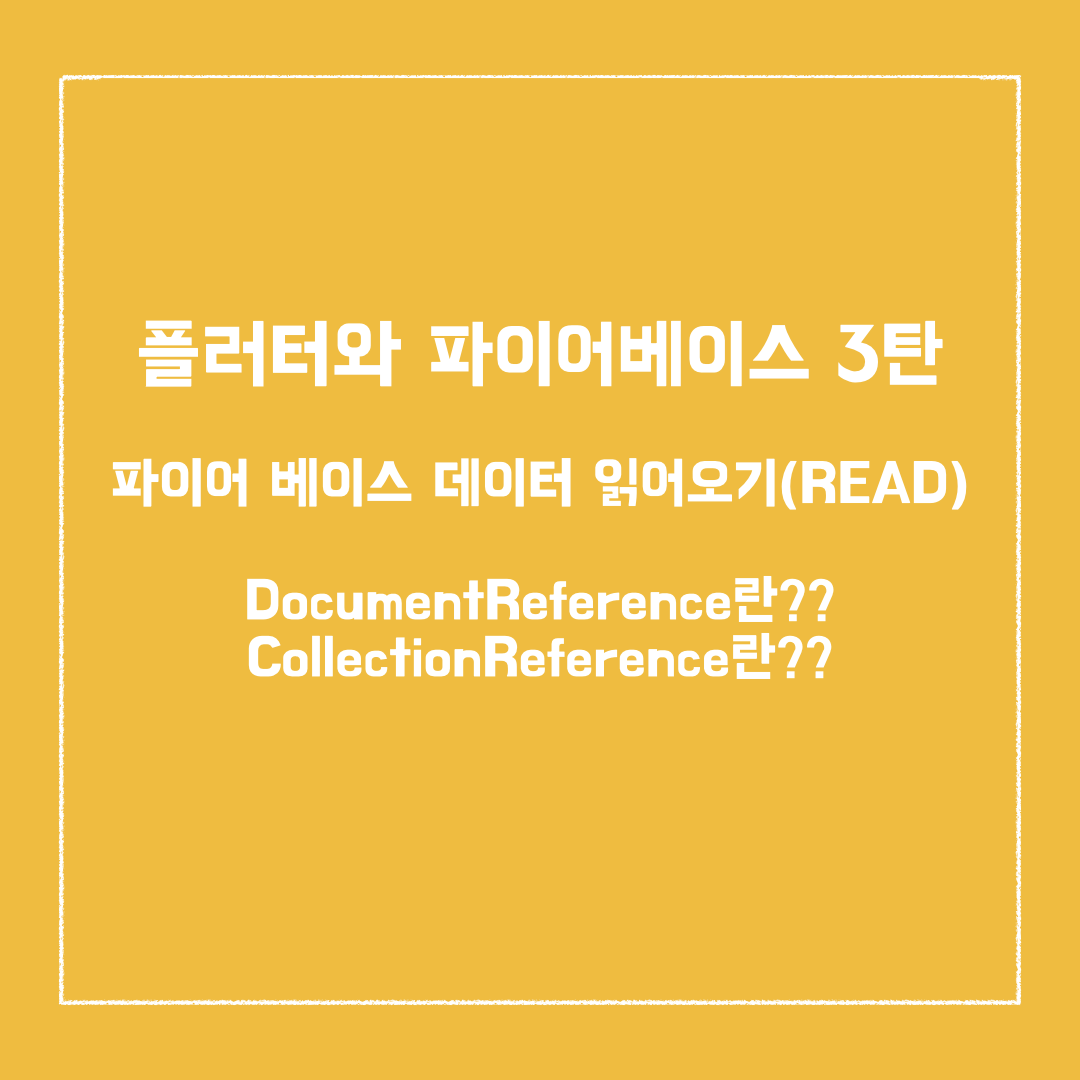
플러터로 파이어 베이스 데이터 가져오기(READ)
1탄과 2탄에 이어 이번에는 파이어베이스(파이어스토어)에 저장된 데이터를 불러오는 방법에 대해 알아보겠습니다.
우선 기본 용어와 흐름 부터 정리해보도록 하겠습니다.
파이어베이스로 데이터 읽어오기에 필요한 용어, 지식 정리
DocumentReference란??
다큐먼트의 위치를 나타내며, 이것을 이용해서 저장하기, 읽어오기, 삭제, 수정의 기능을 할수 있습니다.
CollectionReference 란??
- CollectionReference.doc(path)를 이용해 특정 다큐먼트를 가지고 오고 이 메소드의 결과는
DocumentReference 형태로 반환됩니다.
- CollectionReference.add(data)를 이용해 data를 저장할수 있습니다.
- CollectionReference.get()을 통해 Future<QuerySnapshot<T>> 형태로 다큐먼트들을 가지고 옵니다.
QuerySnapshot란??
- QuerySnapshot은 쿼리의 결과를 담고 있는 박스라고 생각하시면 됩니다.
- 여기서 우리는 docs 프로퍼티를 통해 박스를 열어 안에 List<QueryDocumentSnapshot<T>> 형태의
데이터를 받아 올수 있습니다.
- 결국 QuerySnapshot.docs로 QueryDocumentSnapshot으로된 리스트를 얻습니다.
QueryDocumentSnapshot??
- QueryDocumentSnapshot은 우리가 저장한 데이터들이 들어 있습니다.
- QueryDocumentSnapshot.data()를 통해 최종적으로 우리가 원하는 데이터를 얻어올수 있습니다.
- QueryDocumentSnapshot.reference를 통해 DocumentReference도 얻을수 있습니다.
이렇게 기본적인 용어 정리를 마쳐보았습니다. 이제 본격적으로 코드를 통해 알아보도록 하겠습니다.
불러오기 코드 설명
우선 CollectionReference.get()을 하여 QuerySnapshot을 가지고 와야 합니다.
CollectionReference<Map<String, dynamic>> _collectionReference =
FirebaseFirestore.instance.collection("memo");이렇게 CollectionReference 인스턴스를 생성하고 get() 메소드를 통해 QuerySnapshot을 가지고 옵니다.
QuerySnapshot<Map<String, dynamic>> querySnapshot =
await _collectionReference.orderBy("date").get();그 뒤 아래 코드와 같이 querySnapshot.docs를 통해 그 안에 List<QueryDocumentSnapshot<T>> QueryDocumentSnapshot을 이전에 만든 FireModel.fromQuerySnapshop(doc)을 통해 우리가 원하는 자료형으로 바꿔 줍니다.
List<FireModel> mottos = [];
for (var snapshot in querySnapshot.docs) {
FireModel fireModel = FireModel.fromQuerySnapshot(snapshot);
mottos.add(fireModel);
}FireModel.fromQuerySnapshop(doc) 코드
스냅샷이 들어오면 forward constructor로 snapshot 각각 네임드 생성자인 fromJson으로 갑니다. 그리고 이 snapshot은 snapshot.data()와 snapshot.reference로 쪼개져 FireModel 객체를 생성하게 됩니다.
FireModel.fromQuerySnapshot(
QueryDocumentSnapshot<Map<String, dynamic>> snapshot)
: this.fromJson(snapshot.data(), snapshot.reference);
자료 불러오기 전체 코드는 아래와 같습니다.
Future<List<FireModel>> getFireModel() async {
CollectionReference<Map<String, dynamic>> _collectionReference =
FirebaseFirestore.instance.collection("memo");
QuerySnapshot<Map<String, dynamic>> querySnapshot =
await _collectionReference.orderBy("date").get();
List<FireModel> mottos = [];
for (var doc in querySnapshot.docs) {
FireModel fireModel = FireModel.fromQuerySnapshot(doc);
mottos.add(fireModel);
}
logger.d(mottos);
return mottos;
데이터를 보여주는 부분
아래 퓨쳐빌더를 통해 손쉽게 데이터를 보여 줄수 있습니다.
FutureBuilder<List<FireModel>>(
future: FireService().getFireModel(),
builder: (context, snapshot) {
if (snapshot.hasData) {
List<FireModel> datas = snapshot.data!;
return ListView.builder(
itemCount: datas.length,
itemBuilder: (BuildContext context, int index) {
FireModel data = datas[index];
return Card(
child: ListTile(
title: Text("${data.motto}"),
subtitle: Text("${(data.date)!.toDate()}"),
));
});
} else {
return const Center(child: CircularProgressIndicator());
}
},
)완성된 화면

이것으로 불러오기 부분은 마치겠습니다.
추가로 where를 사용한 파이어베이스 쿼리 부분 포스팅을 하였습니다. 아래 링크 참조해주시기 바랍니다.
2023.02.25 - [플러터와 파이어베이스] 데이터 쿼리 정리(WHERE 문)
[플러터와 파이어베이스] 데이터 쿼리 정리(WHERE 문)
이번 포스팅에서는 1인 개발자에게 필수적인 파이어베이스 서비스 중 fireStore의 공식문서를 보고 공부한 내용을 이번 기회에 정리해보고자 작성해 보았습니다. 특히 데이터를 불러오는 방법이
jh-industry.tistory.com
2022.06.19 - 플러터와 파이어베이스 4탄 - 파이어스토어에 데이터 수정하기(UPDATE), 데이터 삭제하기(Delete)
플러터와 파이어베이스 4탄 - 파이어스토어에 데이터 수정하기(UPDATE), 데이터 삭제하기(Delete)
Flutter & FireBase(FireStore) 데이터 수정하기, 삭제하기 편 대망에 파이어스토어 CRUD편의 마지막입니다. 저장하기, 읽어오기, 수정하기, 삭제하기가 데이터베이스를 처음 접했을때 지겹게 듣고 실습
jh-industry.tistory.com
'플러터관련 정보 > 파이어 베이스(플러터)' 카테고리의 다른 글
| 플러터와 파이어베이스 1탄 - 플러터 3.0 업데이트 후 파이어베이스(firebase) 연동(1) (0) | 2022.07.03 |
|---|---|
| 플러터와 파이어베이스 4탄 - 파이어스토어에 데이터 수정하기(UPDATE), 데이터 삭제하기(Delete) (0) | 2022.06.19 |
| 플러터와 파이어베이스 2탄- 파이어스토어에 자료 저장하기(create)-(2) (0) | 2022.06.16 |
| 플러터와 파이어베이스 2탄- 파이어스토어에 자료 저장하기(create)-(1) (2) | 2022.06.14 |
| 플러터와 파이어베이스 1탄- 플러터 3.0 업데이트 후 파이어베이스(firebase) 연동(2) (1) | 2022.06.07 |




댓글